操作系统:win10 1909 64位企业版
软件版本:Adobe Photoshop 2019
相信大家的身边经常会看到有朋友结婚,那么他们的婚纱照那么漂亮,有海边的,草原的,难道他们真的去了这些地方照了结婚照吗?经常上网的朋友肯定都知道这是用PS合成的照片,通俗的说,这只是给图片换了背景,要实现两张图片合成一张怎么实现呢,接下来分享一下ps怎么把两张图片合成一张?
在电脑上安装好PS软件,然后打开PS软件,点文件,打开选择两张要合并的图片,图一和图二分别打开,点击确定。

此时要将图片一中穿婚纱的美女合并到图片二中,那么就要用到磁性套索工具。
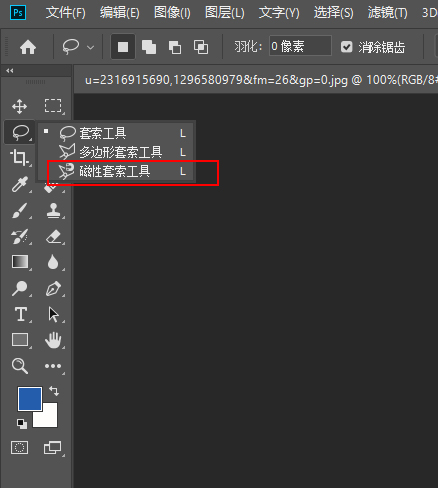
用磁性套索工具勾勒出婚纱美女的外形。
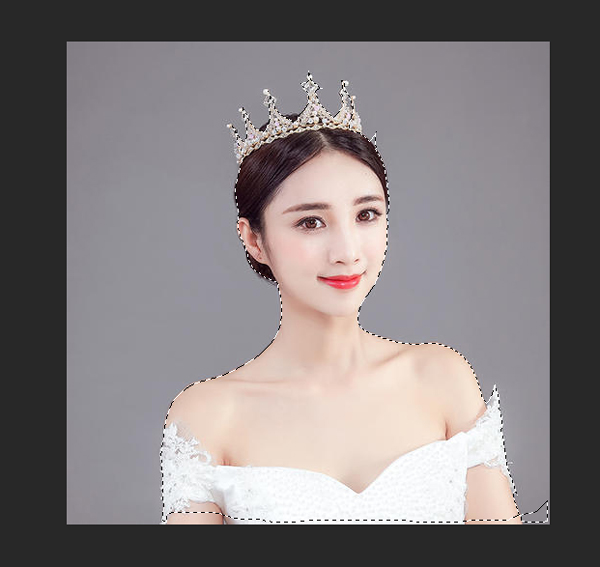
点击编辑,选择拷贝按钮,把婚纱美女复制粘贴到图片二即可。
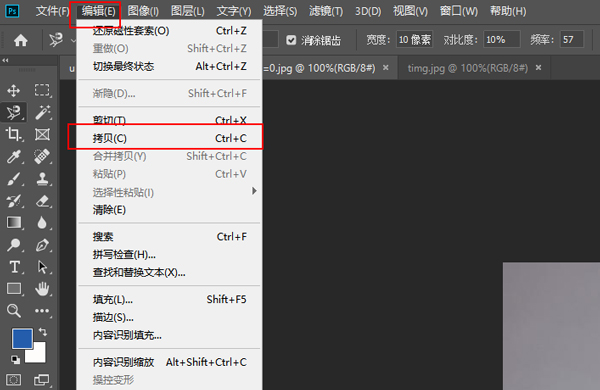
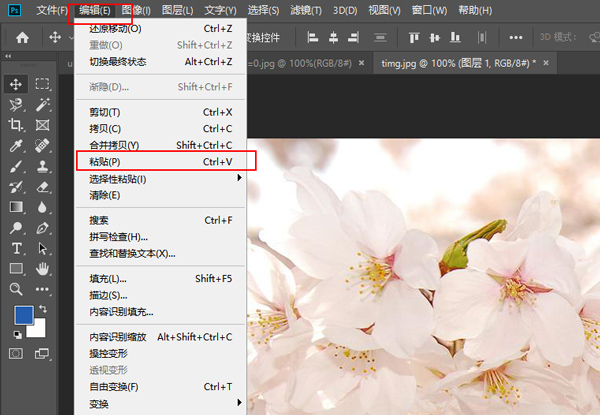

点击阅读全文
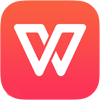
132.38M
下载
4.6MM
下载
Mgosoft XPS To Image Converter(XPS转图片软件)
3.0MM
下载